Como utilizar a AdsLibrary
AdsLibrary é uma ferramenta eficaz para guardar anúncios. Pode guardar anúncios criativos de diferentes plataformas, como a biblioteca de anúncios do Facebook, o centro criativo do TikTok e o Instagram, com um clique. Este é um guia sobre como começar a utilizar a AdsLibrary para acelerar o seu trabalho criativo.
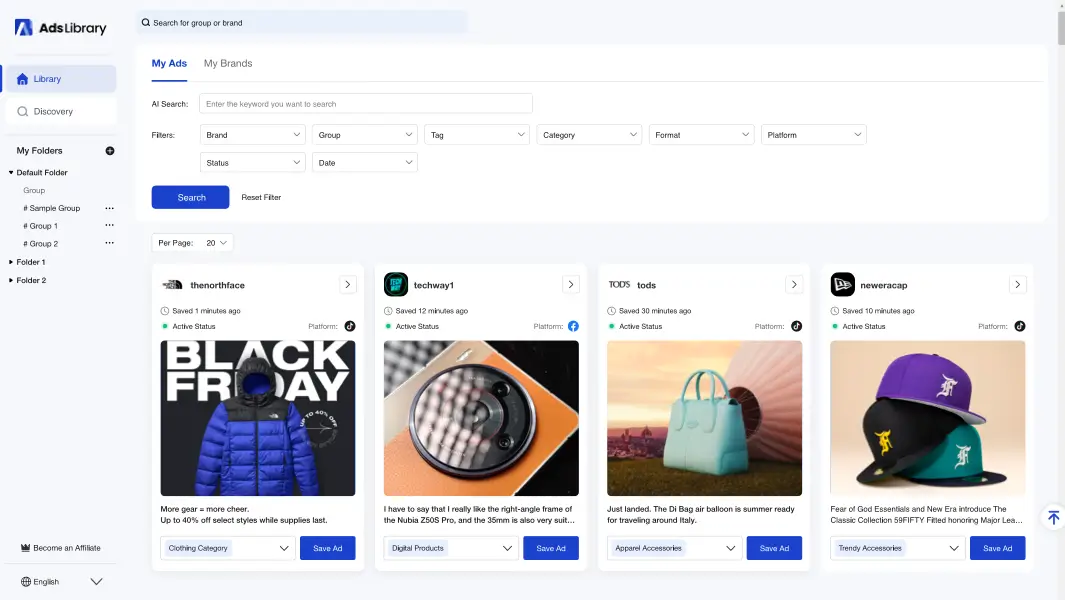
1. Instalar a extensão do Chrome
Criar uma conta
Antes de instalar a extensão, sugerimos que vá a Página de registo da Biblioteca de anúncios para criar uma conta utilizando o seu e-mail e palavra-passe. Também pode iniciar sessão com a sua conta do Gmail. Não se preocupe, o registo é rápido e não é necessário utilizar o seu cartão de crédito.
Transferir a extensão do Chrome
Pode consultar o AdsLibrary Chrome Extension Link ou clicar no botão abaixo para instalar o AdsLibrary no seu browser. Após a instalação, pode iniciar sessão com a sua conta e começar a guardar anúncios.
Instalar a extensão do ChromeOferecemos uma entrada de acesso rápido às plataformas de anúncios na nossa extensão. Pode guardar anúncios diretamente a partir de várias plataformas:
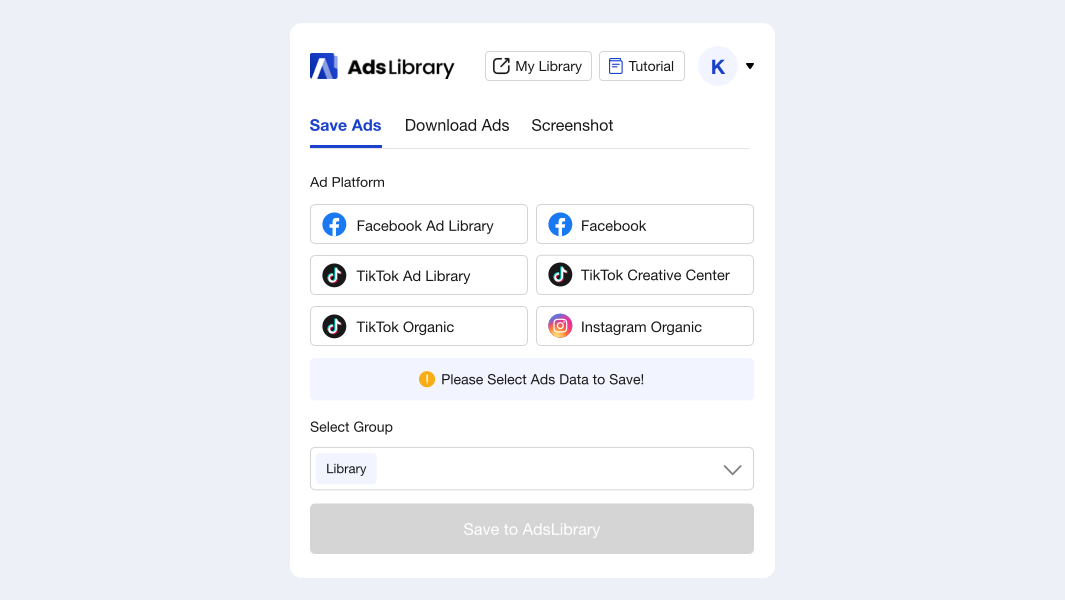
2. Guardar anúncios do Facebook/TikTok/Instagram
Criar uma biblioteca de anúncios do Facebook como exemplo.
Depois de instalar a extensão, abra a Facebook Ad Library e procure a marca que pretende explorar nos anúncios. Na lista de anúncios, pode ver que a extensão está incorporada em cada um dos anúncios. Clique em "Save to AdsLibarary", o anúncio será guardado rapidamente na sua própria biblioteca. É simples, não é?
Os mesmos passos para guardar anúncios do TikTok/Instagram.
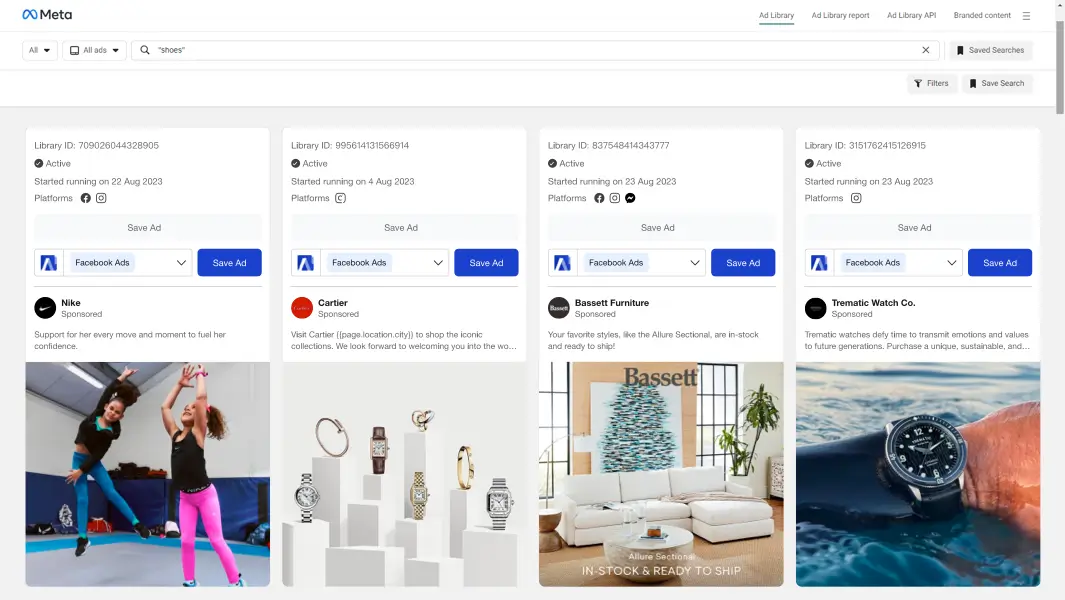
Guardar anúncios em massa
No resultado de pesquisa do TikTok Tops/Video Page e TikTok Creative Center, pode guardar vídeos em massa, basta selecionar os vídeos e clicar em "Guardar na AdsLibrary", todos os vídeos seleccionados serão guardados na sua biblioteca.
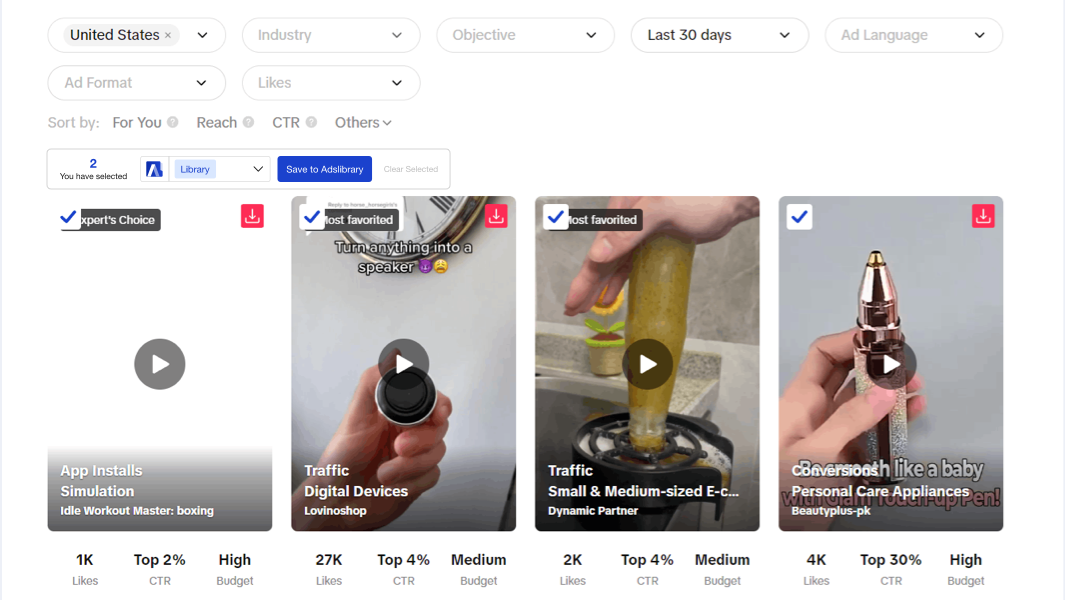
3. Transferência rápida de anúncios
Transferir anúncios da extensão
Na interface da extensão, existe uma opção "Descarregar anúncios", esta função permite-lhe descarregar os dados dos anúncios ou os conteúdos multimédia do TikTok. Tal como guardar anúncios, o que tem de fazer é selecionar os anúncios em massa e clicar em "Transferir dados de anúncios" ou "Transferir vídeo/foto". Em seguida, os dados ou suportes serão transferidos rapidamente para o seu computador. Os dados do anúncio incluem "Nome da marca", "Conteúdo do anúncio", "Gostos", "Tipo de CTA", "Formato de apresentação", "Categorias", "Plataformas", "Link da página de destino", etc.
Notas: Atualmente, a funcionalidade de transferência em lote só é suportada nos resultados de pesquisa do TikTok, na "Página de Tops/Vídeos" e no "Centro Criativo do TikTok".
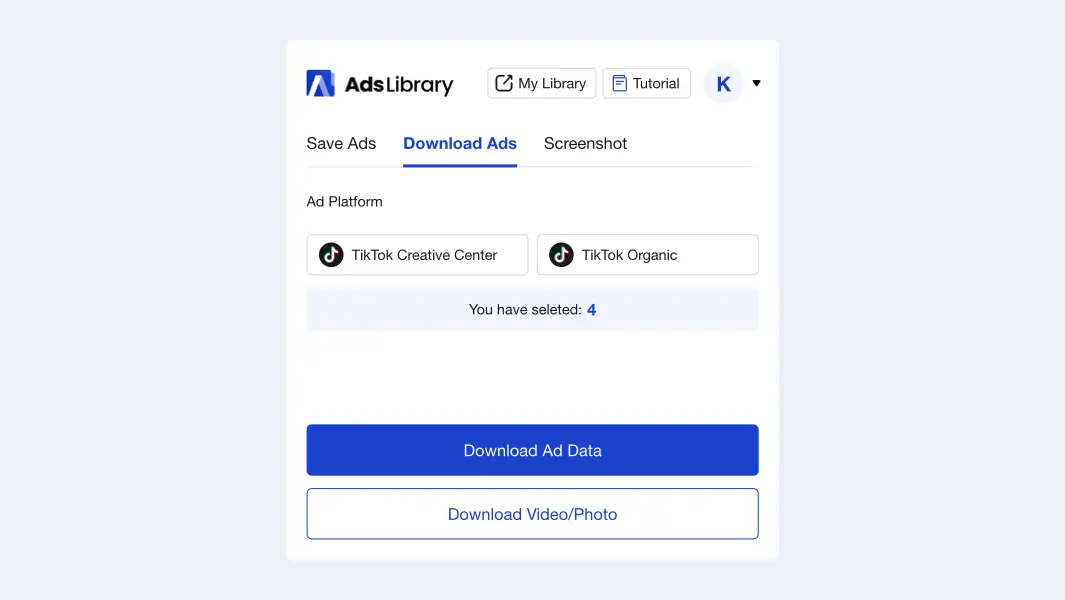
Transferir anúncios a partir de Detalhes do anúncio
Uma vez guardados os anúncios, pode verificar os detalhes na sua biblioteca. Se clicar no botão ">" do cartão de anúncio, todos os pormenores serão apresentados na janela de contexto. Em seguida, pode clicar no botão "Transferir dados do anúncio" ou "Transferir vídeo/foto" para os guardar no seu computador. Uma vez que os anúncios são guardados permanentemente na AdsLibrary, pode descarregá-los sempre que quiser.
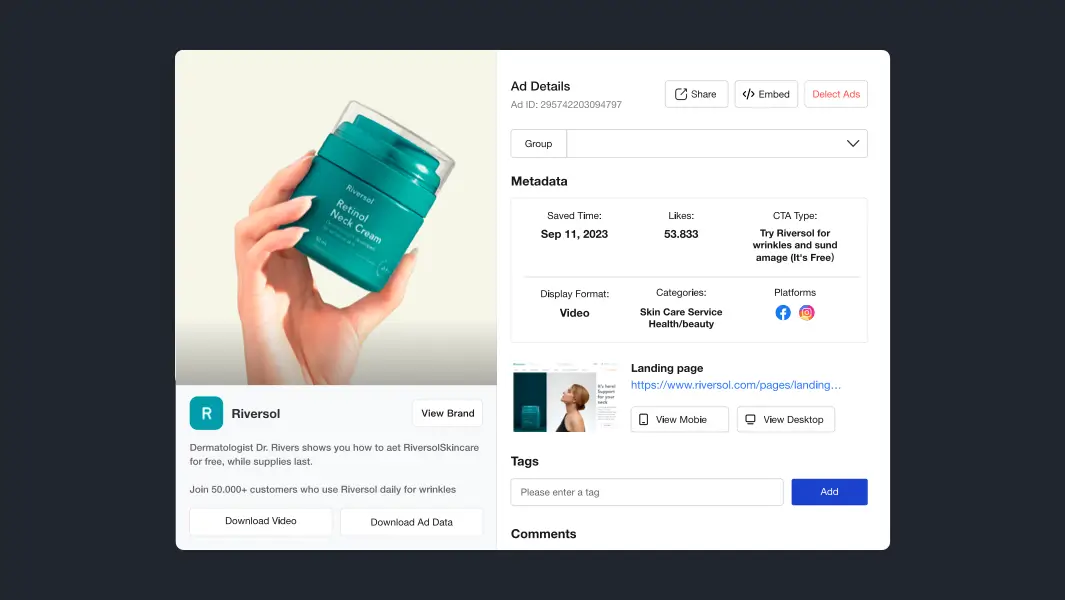
4. Captura de ecrã de páginas Web
AdsLibrary também oferece uma função útil para guardar páginas web. Com apenas um clique, ele fará uma captura de ecrã de toda a página atual e guardará na sua biblioteca. É realmente útil quando se pretende guardar algumas páginas como páginas de destino, páginas de temas de festivais, páginas de publicidade ou outras páginas criativas. Pode gerir bem estas capturas de ecrã sem se preocupar em perdê-las.
Notas: Para garantir que a página é bem capturada, não saia da página atual nem percorra a página durante a captura de ecrã.
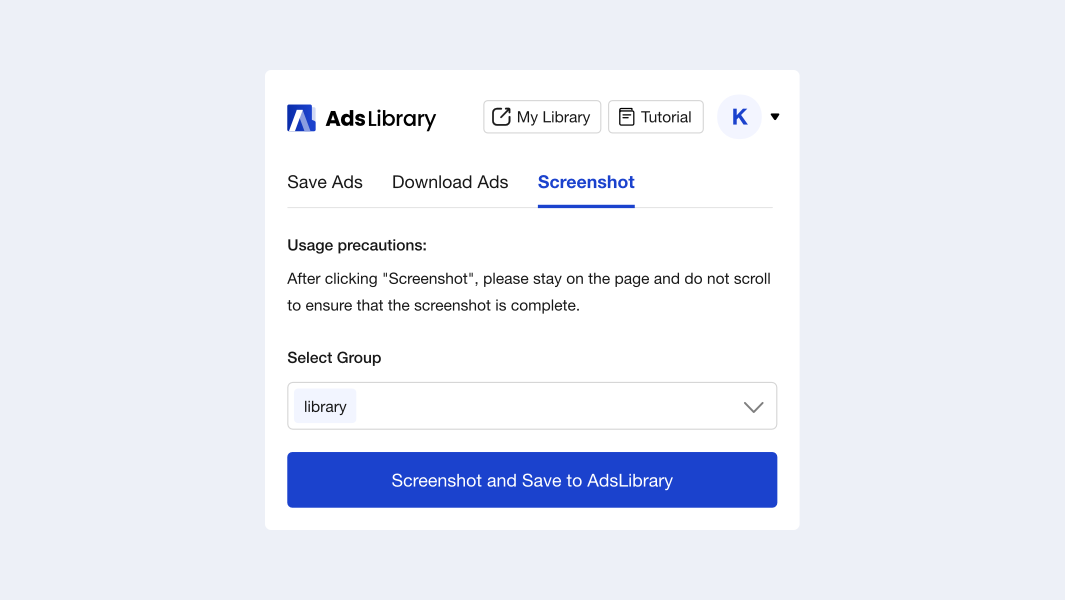
5. Explorar mais anúncios criativos
AdsLibrary não é apenas uma ferramenta para guardar, é também um centro criativo de anúncios. Captamos os anúncios mais recentes e de maior qualidade de todas as plataformas de anúncios e actualizamos os anúncios todos os dias. Pode procurar diferentes tipos de anúncios em "Descoberta".
A AdsLibrary pode satisfazer as necessidades de todos os profissionais da publicidade. Se é um profissional de marketing publicitário, criativo publicitário ou planeador publicitário, não perca esta ferramenta criativa.
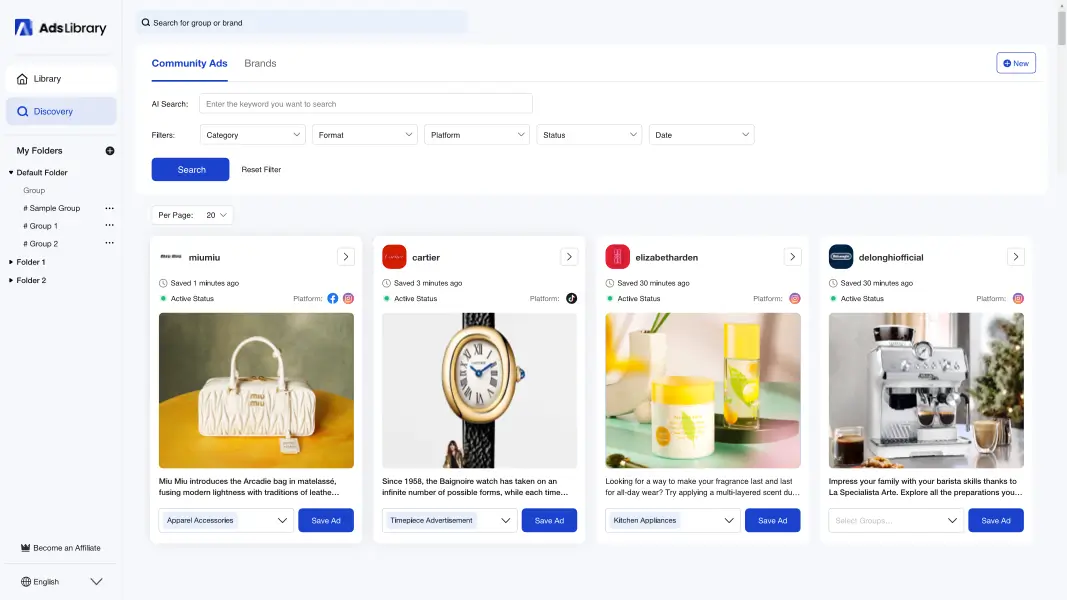
6. Gerir os seus criativos
Pasta e grupo
A criação de pastas e grupos mantém os ficheiros organizados. Pode atribuir nomes a pastas e grupos de acordo com as suas necessidades. Isto permite-lhe gerir os seus anúncios de forma mais eficiente.
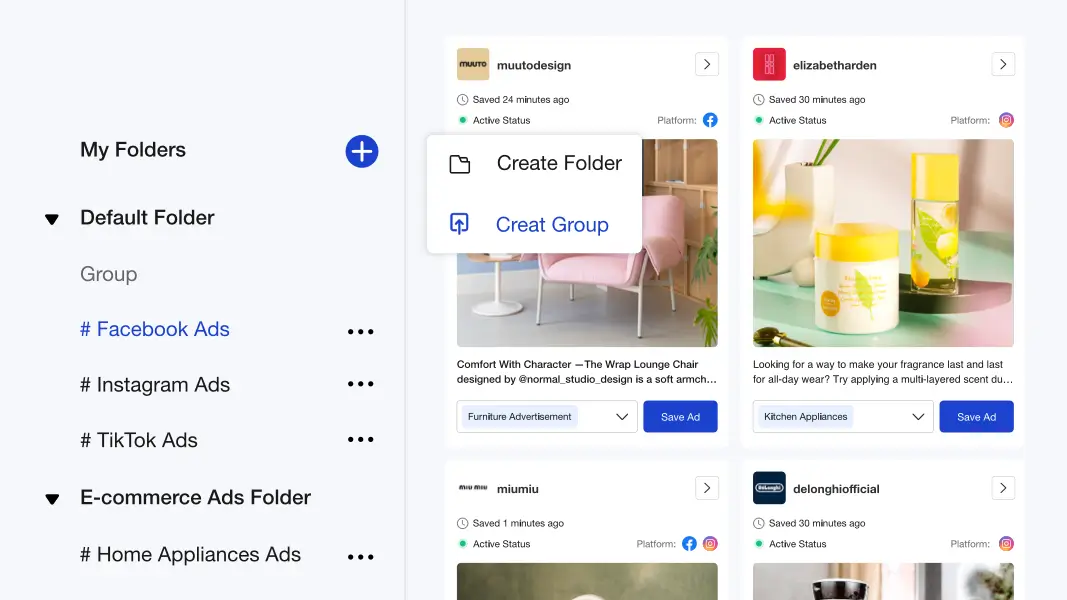
Etiquetas
Ao adicionar etiquetas, pode categorizar facilmente os anúncios existentes para garantir que os encontra rapidamente mais tarde. Com as etiquetas, poderá identificar com mais precisão os anúncios que procura.
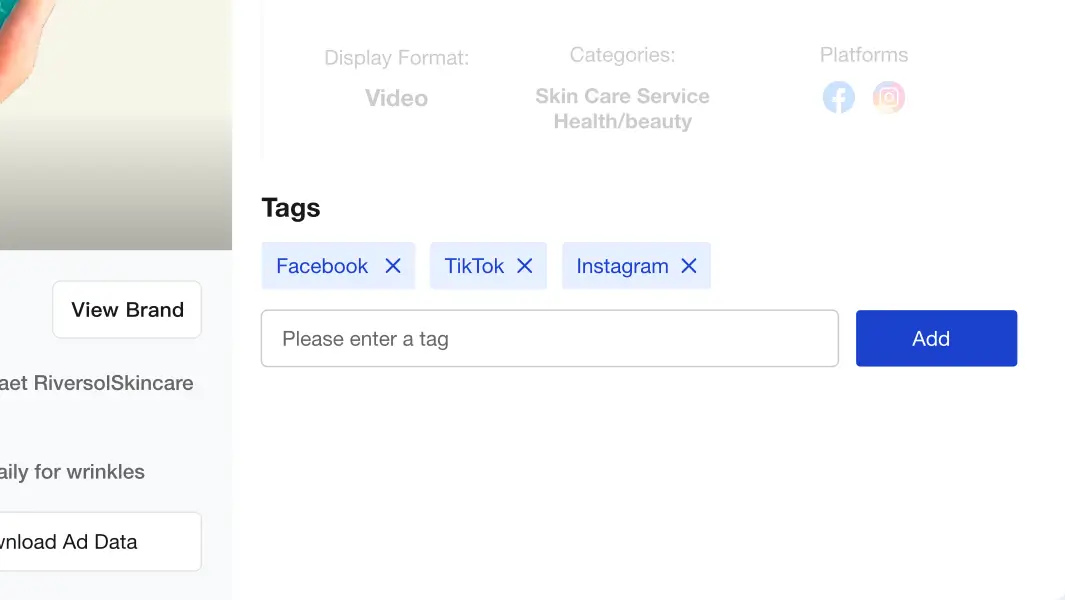
Filtros de anúncios
Pode utilizar os filtros para encontrar com mais precisão os anúncios que pretende. O filtro contém as seguintes opções:
- Marca
- Grupo
- Etiqueta
- Categoria
- Formato
- Plataforma
- Estado
- Data
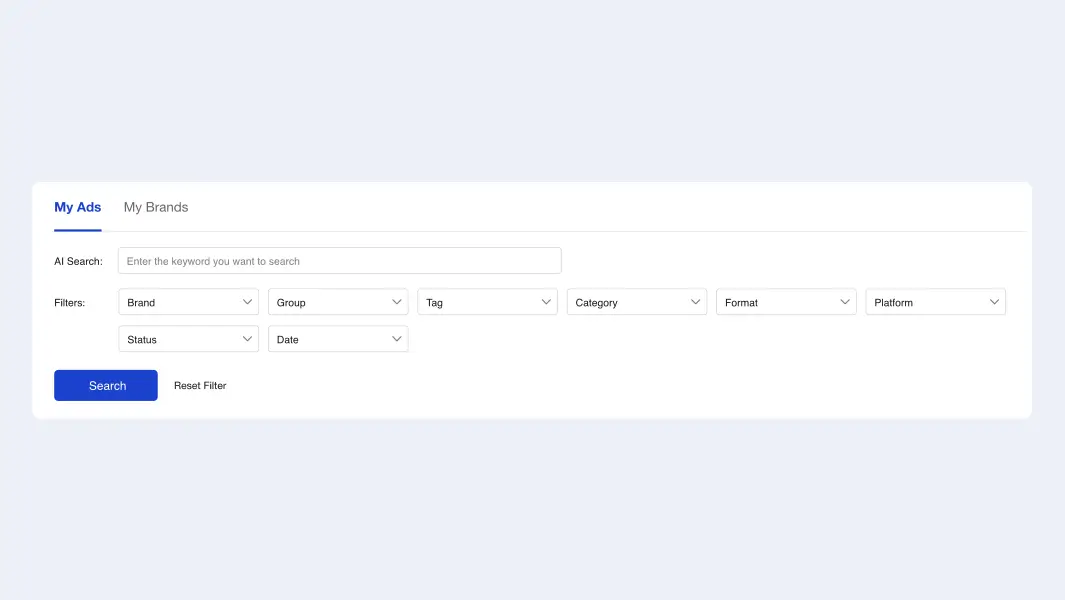
7. Partilhar com a equipa ou o cliente
Partilhar um anúncio de assinatura
Clique no botão "Partilhar" no cartão de anúncio para copiar a ligação do anúncio e pode partilhar o anúncio com a sua equipa ou clientes.
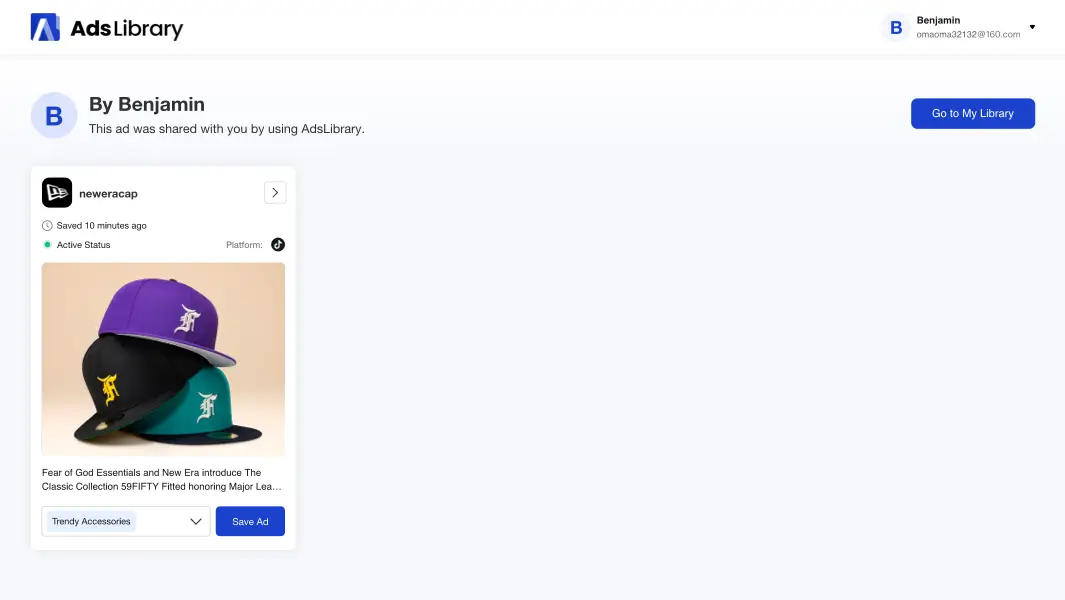
Partilhar um grupo inteiro
Seleccione o grupo de anúncios que pretende partilhar, clique no botão "Partilhar" no canto superior direito e a ligação partilhada será copiada para a área de transferência. Pode simplesmente enviar o link para os membros da sua equipa ou clientes e eles poderão ver todo o grupo de anúncios. Isto é ótimo para a comunicação entre equipas.
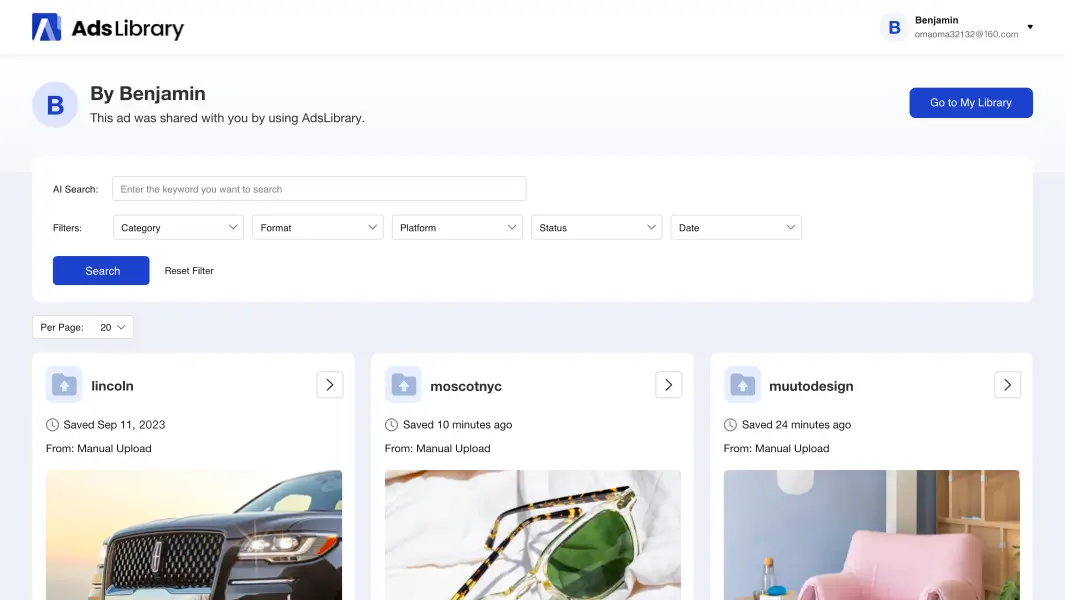
Vá em frente, explore e experimente a fantástica AdsLibrary!
Instalar a extensão do Chrome